
التعاون على جدول بيانات مشترك في Numbers على الـ Mac
سواء أكنت مالكًا لجدول بيانات مشترك أم تمت دعوتك إلى التعاون، يمكنك بعد فتح جدول البيانات رؤية التعديلات التي أجراها الآخرون في الوقت الفعلي والانتقال بسرعة إلى المكان الذي يجري فيه الأشخاص التعديلات والمزيد.
قبول دعوة للتعاون
عند النقر على رابط لجدول بيانات مشترك، حيث يتم فتح جدول البيانات المشترك (على سبيل المثال، في Numbers لـ iCloud أو Numbers على Mac) يعتمد على عدد من العوامل، مثل الوصول والإذن الذي تم تعيينه بواسطة المالك، وإصدار Numbers و macOS المثبتين على الكمبيوتر، وما إذا كنت تستخدم iCloud Drive أم لا.
قبل فتح رابط الدعوة، تأكد من استيفاء جهازك الحد الأدنى من متطلبات النظام للتعاون.
انقر على الرابط الموجود في البريد الإلكتروني أو الرسالة أو المنشور الذي تلقيته، ثم اتبع أي تعليمات تظهر.
إذا كان عنوان البريد الإلكتروني أو رقم الهاتف المُستخدَم لدعوتك غير مرتبط بحساب Apple لديك، يمكنك اتباع الإرشادات التي تظهر لإضافة ذلك البريد الإلكتروني أو رقم الهاتف إلى حساب Apple.
ملاحظة: إذا كنت لا ترغب في ربط عنوان بريد إلكتروني آخر بحساب Apple، يمكنك بدلًا من ذلك أن تطلب من مالك جدول البيانات المشترك أن يدعوك مرة أخرى باستخدام عنوان بريد إلكتروني أو رقم هاتف مرتبط بحساب Apple.
التعاون على جدول بيانات مشترك
افتح جدول البيانات المشترك.
إذا كنت قد فتحت جدول البيانات سابقًا، فابحث عنه في مجلد Numbers في iCloud Drive. إذا كنت لا ترى جدول البيانات، فانقر على الرابط في الدعوة التي تلقيتها، وسجِّل الدخول باستخدام حساب Apple إذا طُلب منك ذلك.
إذا تعذر فتح جدول البيانات، فانظر قبول دعوة للتعاون.
تحرير جدول البيانات.
تظهر التعديلات التي تقوم أنت والآخرون بإجرائها في جدول البيانات في الوقت الفعلي. تظهر المؤشرات وتحديدات النص والكائنات بألوان مختلفة للإشارة إلى المكان الذي يقوم فيه الأشخاص الآخرون بالتحرير حاليًا. حرك المؤشر فوق مؤشر لرؤية من يقوم بإجراء التحرير.
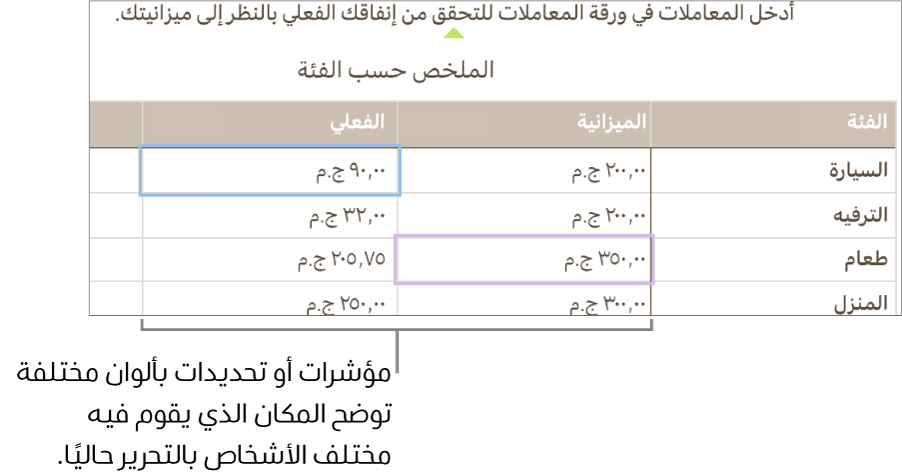
في حالة وجود تعارضات، يظهر مربع حوار، ويمكنك اختيار الإصدار الذي تريد الاحتفاظ به. وإذا احتفظت بأكثر من واحد، فسيظل أحدثهم في الإصدار المشترك.
التحرير في وضع عدم الاتصال
إذا تغير الزر تعاون إلى سحابة يتوسطها خط مائل، فإن جهازك غير متصل.
يمكنك متابعة العمل على جدول البيانات وستُحمّل التغييرات إلى iCloud تلقائيًا عند الاتصال بالإنترنت في المرة القادمة.
بعد إعادة الاتصال، يمكنك مشاهدة أحدث نشاط في جدول البيانات المشترك.
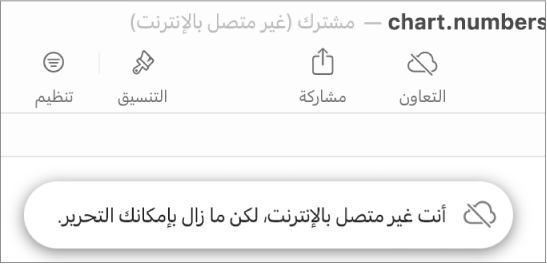
في ما يأتي بعض الأمور التي يجدر تذكرها عند تحرير جدول بيانات مشترك أثناء عدم الاتصال بالإنترنت:
إذا لم تكن متأكدًا أن تغييراتك مزامنة أم لا، يمكنك التحقق من حالتها. اختر عرض > إظهار حالة المزامنة (من القائمة العرض في الجزء العلوي من شاشتك).
إذا حذف مشاركون آخرون متصلون كائنات أو أوراق تحررها، فإن عمليات التحرير التي أجريتها على هذه الكائنات لن تكون موجودة في جدول البيانات عند الاتصال بالإنترنت مرة أخرى.
الخروج من جدول بيانات مشترك
إذا لم تعد ترغب في امتلاك حق الوصول إلى جدول بيانات تمت مشاركته معك، يمكنك إزالة نفسك من قائمة المشاركين.
في جدول بيانات مشترك، انقر على
 في شريط الأدوات، ثم انقر على إدارة جدول البيانات المشترك.
في شريط الأدوات، ثم انقر على إدارة جدول البيانات المشترك.في قائمة المشاركين، حرِّك المؤشر فوق اسمك، وانقر على
 ، ثم اختر "إزالتي".
، ثم اختر "إزالتي". انقر تمّ
عند إزالة اسمك من قائمة المشاركين، تتم إزالة جدول البيانات من iCloud Drive الخاص بك. إذا أردت فيما بعد الوصول إلى جدول البيانات مرة أخرى، يمكنك استخدام الرابط الأصلي لفتحه.
ملاحظة: لا تكون جميع ميزات Numbers متوفرة لجدول البيانات الذي تتم مشاركته مع آخرين. انظر مقال دعم Apple التعاون في المستندات في Pages و Numbers و Keynote.
